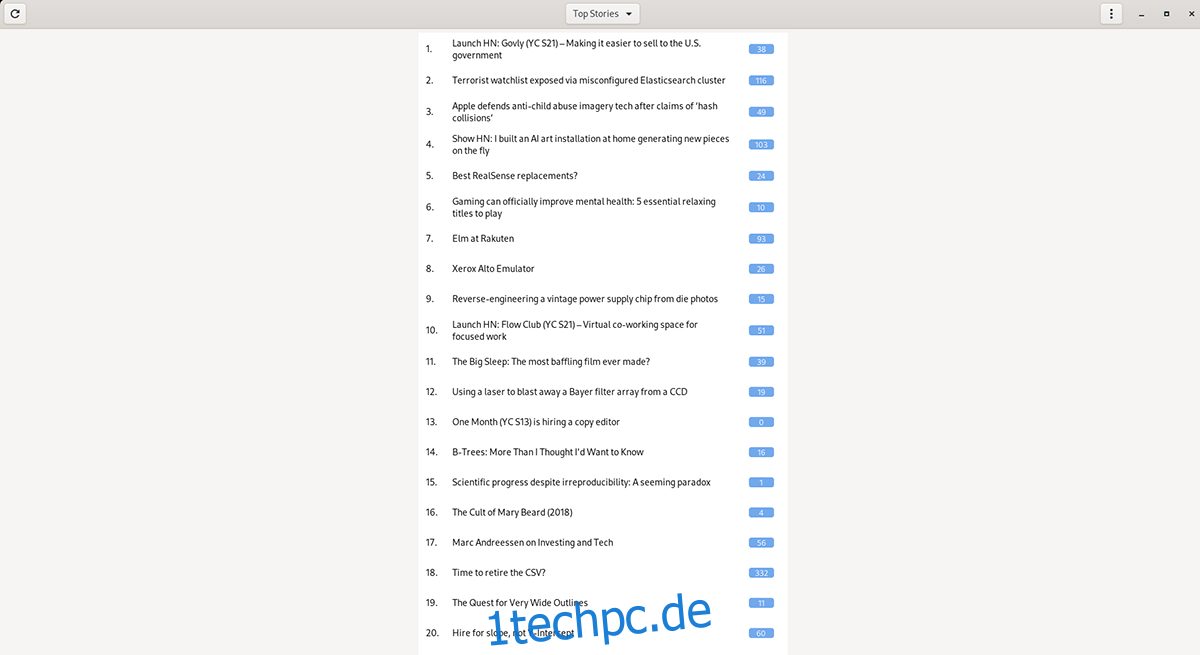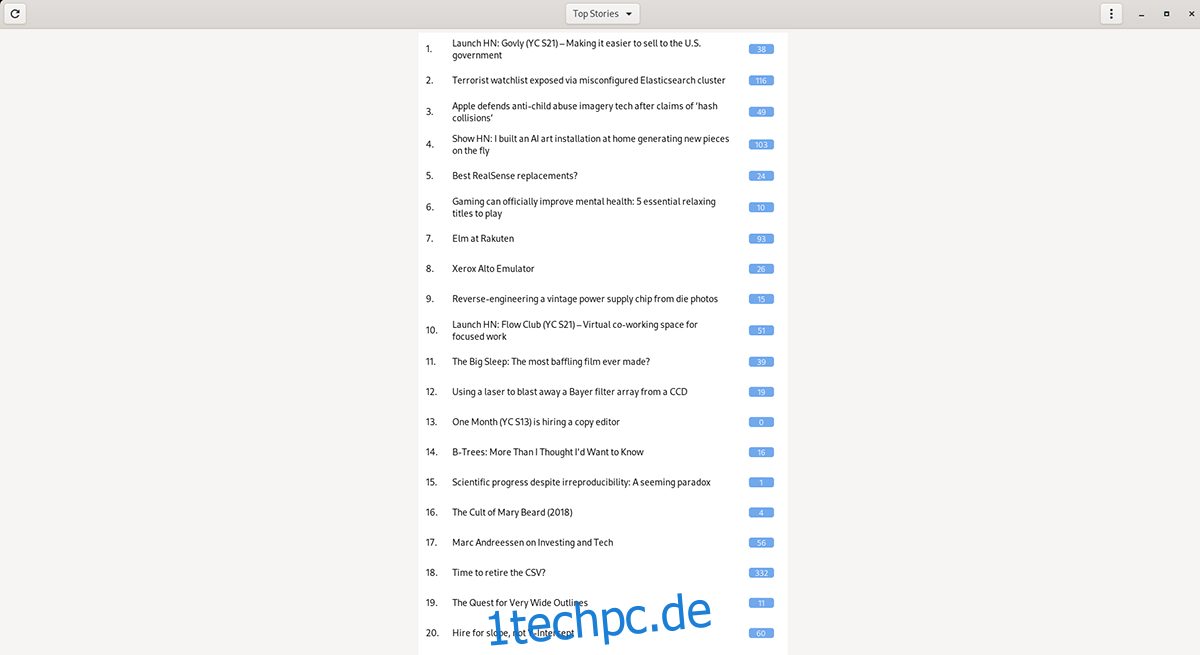Hackgregator ist eine Desktop-Leseanwendung für die Nachrichten-Website Hacker News. Mit Hackgregator ist es möglich, die Nachrichten dieser Seite auf dem Linux-Desktop zu lesen. So richten Sie es auf Ihrem System ein.
Inhaltsverzeichnis
Hackgregator unter Linux installieren
Der Hackgregator ist eine hervorragende Möglichkeit, die Hacker News-Website auf dem Linux-Desktop zu lesen. Allerdings ist das Programm auf keinem Linux-Betriebssystem vorinstalliert, daher muss es manuell installiert werden.
Es gibt drei Möglichkeiten, die Hackgregator-Anwendung unter Linux zu installieren. Für Arch Linux und Manjaro können Sie es über die AUR einrichten. Es ist auch möglich, die Anwendung von Flathub als Flatpak und auf jeder Linux-Distribution durch den Quellcode zu installieren.
Flatpak
Wir empfehlen dringend, den Hackgregator über Flathub als Flatpak einzurichten. Diese Methode ist mit 99% der Linux-Distributionen kompatibel. Starten Sie zum Starten ein Terminalfenster auf dem Desktop.
Sie können ein Terminalfenster auf dem Linux-Desktop öffnen, indem Sie Strg + Alt + T auf der Tastatur drücken. Oder suchen Sie im App-Menü nach „Terminal“. Wenn das Terminalfenster geöffnet und einsatzbereit ist, befolgen Sie unsere Anleitung zum Einrichten der Flatpak-Laufzeit.
Nachdem Sie die Flatpak-Laufzeit auf Ihrem Computer eingerichtet haben, verwenden Sie den Befehl flatpak remote-add, um den Flathub-App-Store zu Ihrem Computer hinzuzufügen. Dieser App Store hilft Ihnen bei der Installation von Hackgregator.
flatpak remote-add --if-not-exists flathub https://flathub.org/repo/flathub.flatpakrepo
Nachdem der Flathub App Store konfiguriert ist, können Sie die Hackgregator-Anwendung mit dem folgenden flatpak-Installationsbefehl auf Ihrem System installieren.
sudo flatpak install flatpak install flathub de.gunibert.Hackgregator
Arch Linux AUR
Wenn Sie Arch Linux verwenden, können Sie das Hackgregator-Programm mithilfe der AUR-App auf Ihrem System zum Laufen bringen. Verwenden Sie den folgenden pacman-Befehl, um die Pakete „git“ und „base-devel“ zu installieren, um den Vorgang zu starten.
sudo pacman -S base-devel git
Wenn die beiden Pakete auf Ihrem Arch-PC konfiguriert sind, müssen Sie den Trizen AUR-Helfer konfigurieren. Dieses Programm wird die Hackgregator-Anwendung aus dem Quellcode viel einfacher konfigurieren als von Hand.
git clone https://git.archlinux.org/trizen.git cd trizen/ makepkg -sri
Nachdem der Trizen AUR-Helfer installiert ist, kann die Hackgregator-Anwendung installiert werden. Verwenden Sie den Installationsbefehl trizen -S unten.
trizen -S hackgregator
Quellcode
Wenn Sie kein Flatpak oder Arch Linux haben oder die Hackgregator-App auf Ihrem Linux-PC einrichten, ist der beste Weg, den Quellcode herunterzuladen und selbst zu erstellen. So geht’s.
Installieren Sie zunächst die folgenden Abhängigkeiten auf Ihrem Linux-System.
glib
gtk
libsuppe
json-glib
webkit2gtk4
Nachdem die Abhängigkeiten installiert sind, laden Sie den Code herunter und geben Sie die Befehle zum Erstellen und Installieren der Software ein.
git clone https://gitlab.com/gunibert/hackgregator.git cd hackgregator meson build ninja -C build sudo ninja -C build install
Verwenden von Hackgregator
Hackgregator ist eine ziemlich einfach zu bedienende App. Standardmäßig lädt es die Hacker News Top-Storys. Um eine der Top-Storys zu lesen, wählen Sie die Elemente aus der Liste aus. Wenn Sie ein Element aus der Liste auswählen, lädt Hackgregator den Link direkt, damit Sie ihn lesen können.
Kommentare lesen
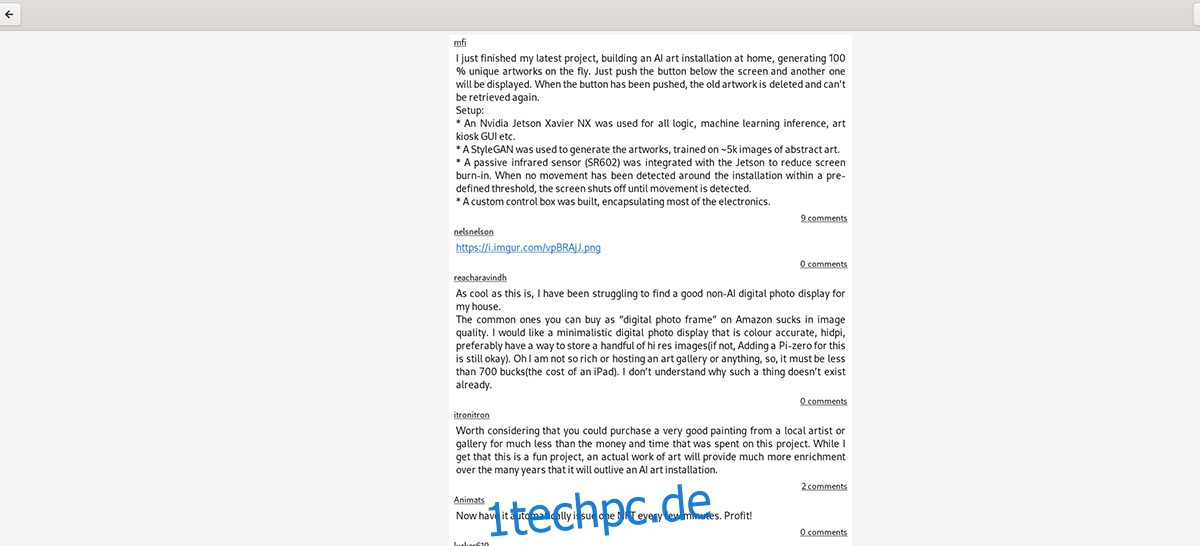
Einer der wichtigsten Aspekte von Hacker News ist der Kommentarbereich. Dort wird viel diskutiert, und hier können sich Benutzer mit ihren zwei Cent für jeden gesendeten Link einklinken.
Um die Kommentare einer bestimmten Geschichte in Hackgregator anzuzeigen, klicken Sie auf das blaue Zahlensymbol. Wenn Sie auf das Zahlensymbol klicken, können Sie die Kommentare zum Hacker-News-Post sehen.
Zugang zu neuen Geschäften
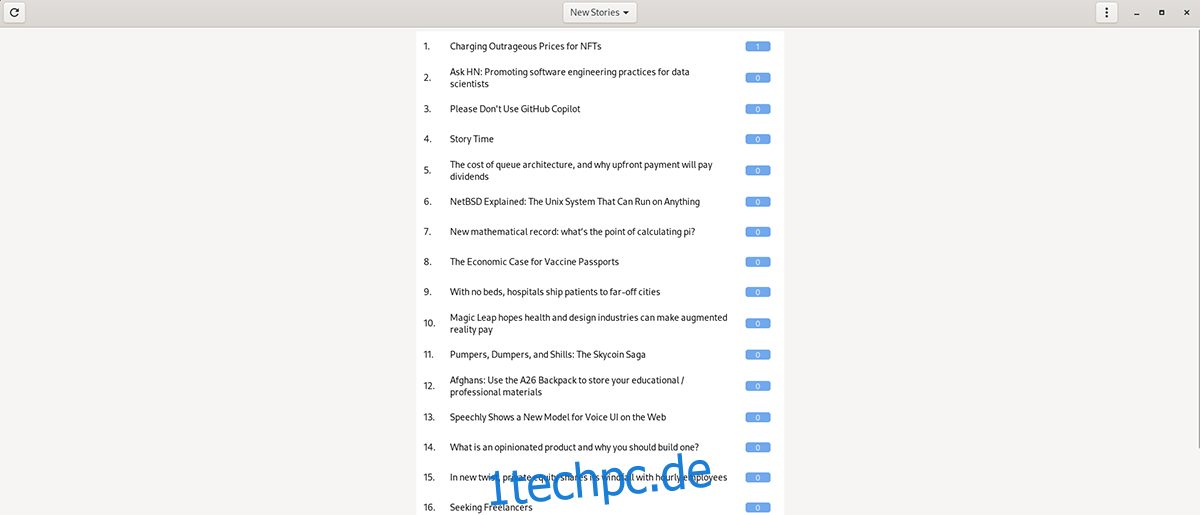
Standardmäßig zeigt Ihnen die Hackgregator-App die „Top Stories“, die auf der Website beliebt sind. Diese Geschichten haben in der Regel viele Kommentare oder sind derzeit im Internet im Trend.
Wenn Sie brandneue Geschichten in Hackgregator sehen möchten, ist der Abschnitt „Top News“ zwar hilfreich, aber nicht der richtige Ort, um sie zu finden. Um neue Geschichten in der App anzuzeigen, klicken Sie stattdessen auf das Dropdown-Menü.
Wenn Sie sich im Dropdown-Menü befinden, ändern Sie es von „Top News“ in „New Stories“. Wenn Sie das Menü auf „Neue Geschichten“ ändern, lädt die Hackgregator-Anwendung ganz neue Geschichten in Hacker News, die Sie lesen können.
Erfrischend
Hackgregator aktualisiert sich nicht automatisch. Egal, ob Sie „Top Stories“, „New Stories“ oder die anderen Optionen lesen, Sie erhalten keine automatischen Updates. Stattdessen müssen Sie auf die Schaltfläche Aktualisieren klicken.
Suchen Sie das Aktualisierungssymbol in der oberen linken Ecke von Hackgregator. Wählen Sie es dann mit der Maus aus. Wenn Sie auf dieses Symbol klicken, wird die Hackgregator-Anwendung neu geladen und zeigt neue Geschichten für die von Ihnen ausgewählte Menüauswahl an.